如何拆开Win7系统任务栏?
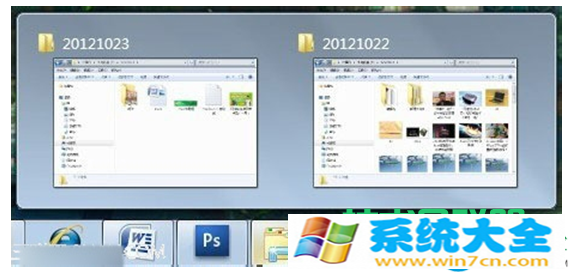


Win7旗舰版如何展开任务栏???
win7电脑桌面,然后在空白处点击右键,选择最下方的属性。
在属性窗口中,将界面切换到“任务栏”这一栏,可以看到下方有一个任务栏按钮,然后点击后面的选项,然后将默认值更改为“从不合并”即可。Win7电脑默认的应该是第一个“始终合并、隐藏标签”,也就是平时所看到的多个同类标签会重叠在一起的情况。
设置完成后,点击下方的确定退出设置窗口即可。
电脑怎么把任务栏多开窗口分开
1. W7的任务栏的多开窗口怎么改成重叠图标
W7的任务栏的多开窗口改成重叠图标操作步骤:
1.在Win7任务栏的空白处点击鼠标右键,从弹出菜单中选择“属性”,如下图:
2.打开Win7系统“任务栏和[开始]菜单属性”的设置窗口,“任务栏”页卡中会有很多设置选项,掌管程序图标显示方式的就是“任务栏按钮(B)”,点击右边的黑色小三角,下拉菜单中会出现三个选项:“始终合并、隐藏标签”,“当任务栏被占满时合并”,“从不合并”,如下图:
3.选择“始终合并”,按下“确定”之后,任务栏的图标按钮显示就会发生变化:多开后图标会合并重叠,如下图:
